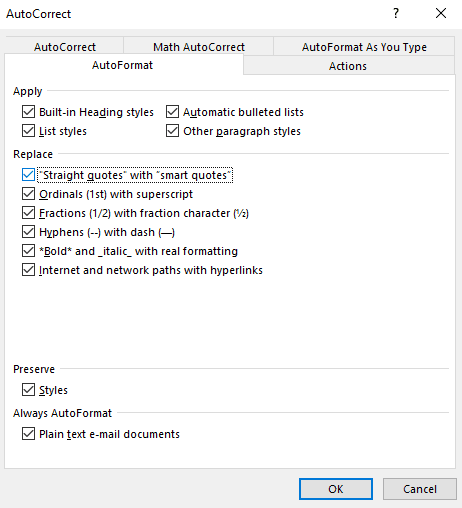Per impostazione predefinita, Microsoft Word sostituisce tutte le virgolette singole e doppie con "virgolette intelligenti". Queste virgolette intelligenti sono automaticamente angolate per indicare l'inizio e la fine di una citazione, come lo sarebbero se scritte a mano.
Suggerimento: le virgolette intelligenti per impostazione predefinita sono sempre virgolette di apertura, a meno che non sia presente un carattere stampabile direttamente davanti ad esse, nel qual caso verranno utilizzate le virgolette di chiusura.
In Word, queste virgolette intelligenti non creano davvero alcun problema e generalmente costituiscono una preferenza estetica. Fastidiosamente, però, non tutti i software funzionano bene con loro. Ad esempio, mentre molti siti Web possono gestire automaticamente le virgolette intelligenti durante il caricamento o l'incollaggio da un documento di Word, ma non tutti possono. A volte, i siti Web e altri software non riescono a decodificare correttamente le virgolette intelligenti.
Se si verifica questo tipo di problema, è possibile sostituire manualmente le virgolette quando si importa il contenuto da Word oppure è possibile impedire a Word di utilizzare le virgolette intelligenti.
Per disabilitare le virgolette in Word, devi aprire le opzioni di Word, facendo clic su "File" nell'angolo in alto a sinistra, quindi su "Opzioni" nell'angolo in basso a sinistra.
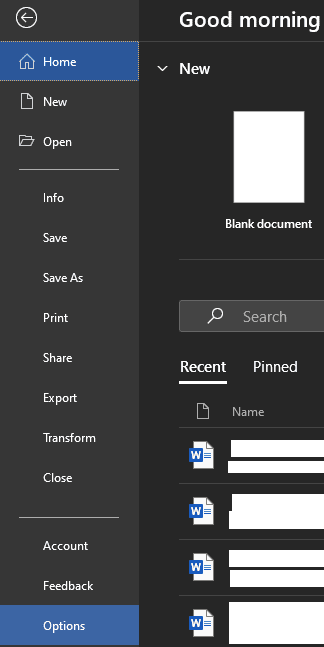
Una volta nelle opzioni di Word, passa alla scheda "Prova", quindi fai clic su "Opzioni di correzione automatica".
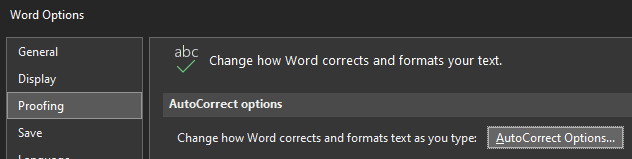
In realtà ci sono due opzioni per sostituire le virgolette semplici con le virgolette intelligenti, tuttavia, nei test, solo una sembrava fare qualcosa. Per disabilitare la sostituzione automatica delle virgolette semplici con virgolette intelligenti, passa alla scheda "Formattazione automatica durante la digitazione" e deseleziona la casella di controllo denominata ""virgolette semplici" con "virgolette intelligenti"'. Fare clic su "OK" per salvare la modifica.
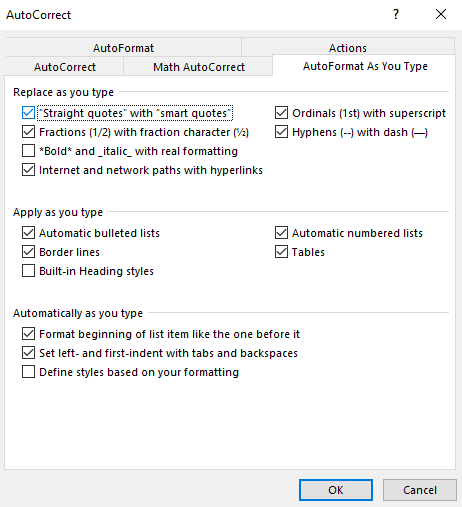
Se ti imbatti ancora in istanze di virgolette in uso, o vuoi solo essere sicuro, la seconda opzione si trova nella scheda "Formattazione automatica" dello stesso menu. Ancora una volta, deseleziona la casella di controllo denominata ""virgolette semplici" con "virgolette intelligenti"", quindi fai clic su "OK" per salvare la modifica.